Aca te explicamos y enzeñamos a como usar algunas de las Funciones y Caracteristicas del chat, si no encontraste alguna funcion no dudes en Contactarnos y te ayudaremos a resolver tu problema o duda.
Para ver la respuesta de alguna pregunta solamente has clic en la pregunta y se te abrira una ventana automaticamente con la respuesta.
Ya sea desde la Aplicacion para Celulares o desde el sitio web www.espaciochat.cl el registro para los nuevos usuarios y el inicio de sesion de los ya registrados sera siempre el mismo facil y rapido.

Se encuentra al Costado Izquierdo del Chat y desde el podras acceder a muchas funciones unas de ellas son publicar en tu muro y cambiar tu estado de conexion

Esta informacion la encontraras a tu derecha debajo de la Opcion Mi Perfil
Lista de Usuarios
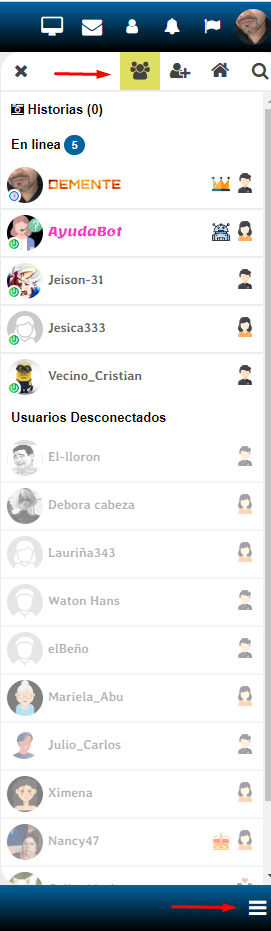
Lista de Amigos
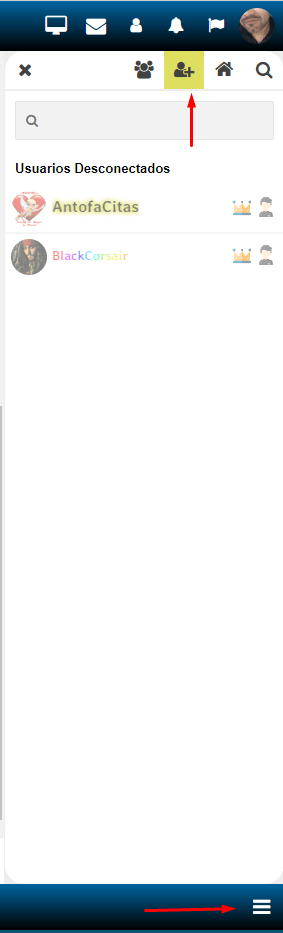
Lista de Salas
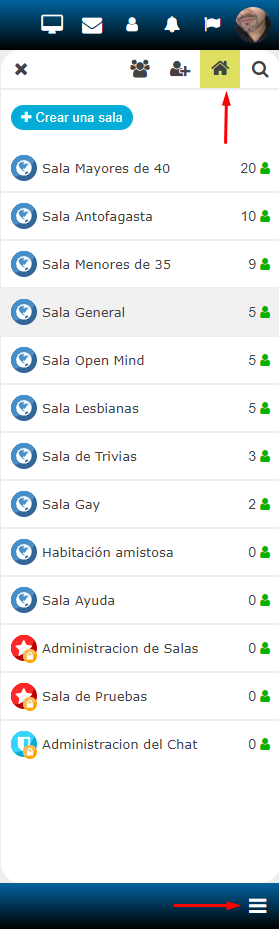
Si deseas buscar un usuario especifico o bien buscar personas de un sexo especifico o bien los ultimos conectados o los ultimos usuarios registrados podras hacerlo aca
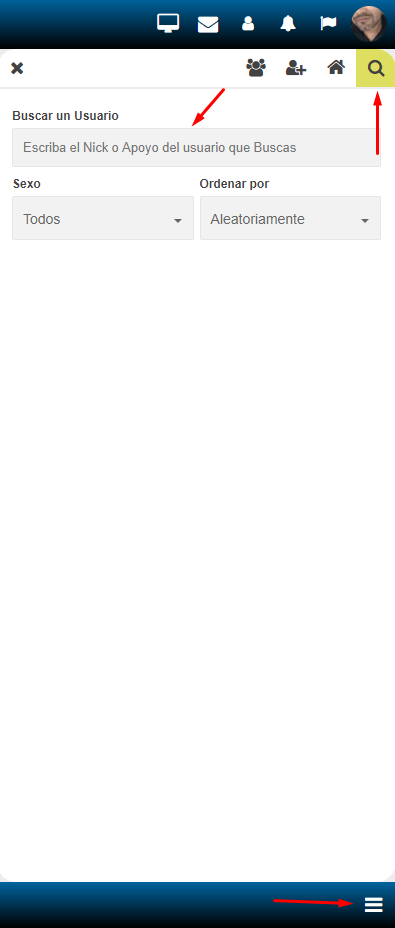
Los Mensajes de Audio son la manera mas rapida y facil de conversar o bien para usarla mientras tengas las manos ocupadas para escribir podras usar los audios por privado o bien en la sala, dispondras de 120 segundos para grabar y lo debes hacer lo siguiente
Ya sea por Privado
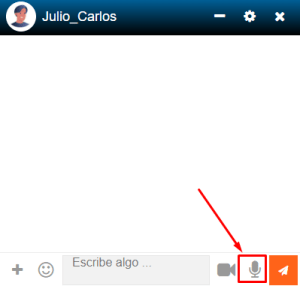
o en Sala
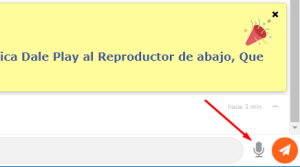
Solamente debes ir hacia el Icono del Microfono para enviar un mensaje de voz
Paso 1
Dale click al microfono y suelta veras una cuenta regresiva de 120 segundos, para detener la grabacion dale nuevame click al microfono y listo se enviara automaticamente
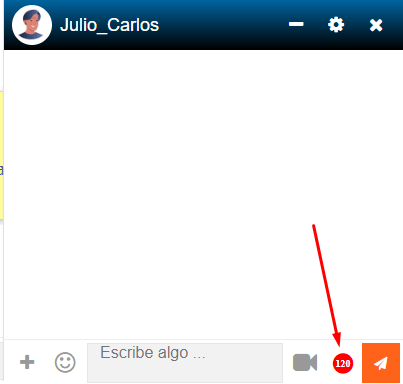
Paso 2
Listo!! Mensaje de Audio Enviado
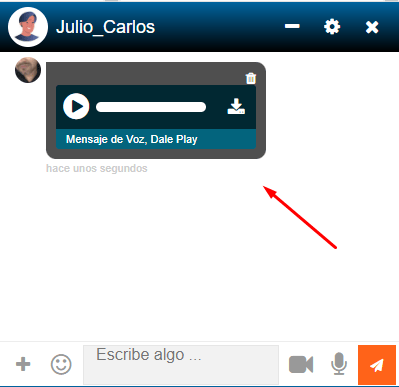
Ya sea que quieras enviar imagenes por privado o en la sala podras hacerlo desde aqui
Desde Sala
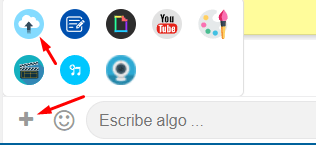
Desde Chat Privado
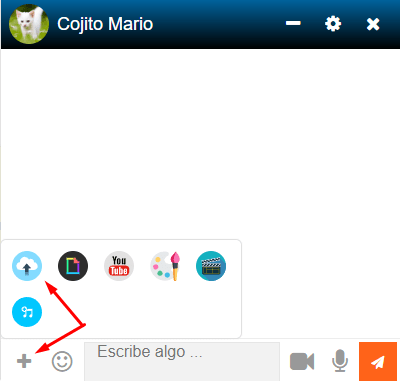
Ya sea que quieras cambiar el color de tu letra, el Diseño o el estilo podras hacerlo desde aca elige el que mas te guste y lucete escribiendo y que los demas te lean
Desde Sala
Paso 1
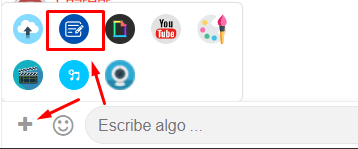
Paso 2
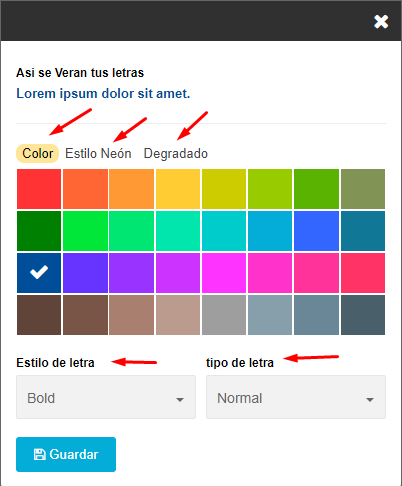
Desde tu Perfil
Paso 1
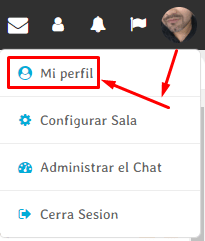
Paso 2
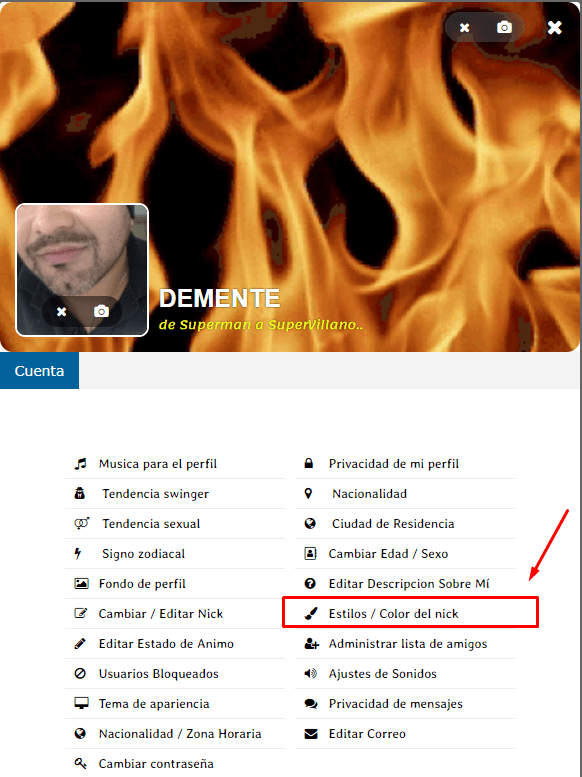
Paso 3
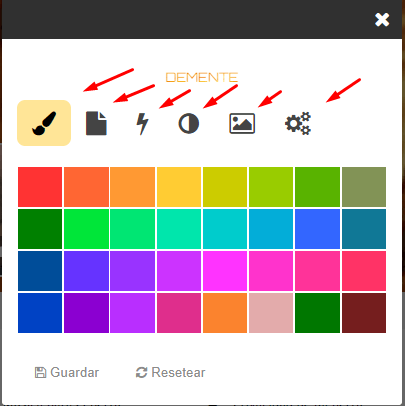
Ya sea que quieras enviar un gif a un amigo por privado o bien en la sala podras hacerlo desde aqui y de la misma manera
Paso 1
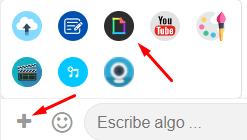
Paso 2
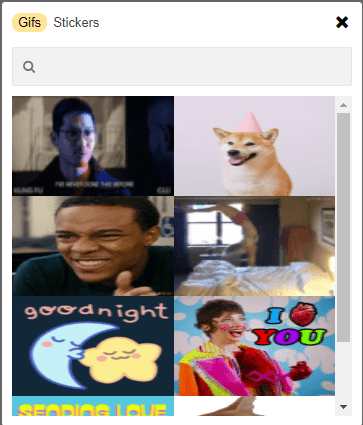
Ya sea que quieras enviar un video por privado o bien en la sala podras hacerlo desde aqui y de la misma manera
Paso 1
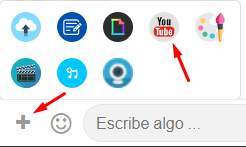
Paso 2
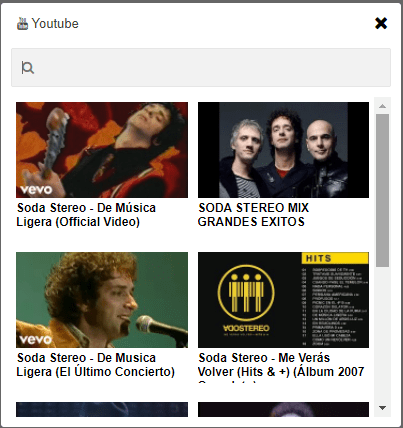
Crea divertidos dibujos o escribe lo que quieras en nuestro blog de notas virtual y envialos por privado o bien en la sala la manera es la misma
Paso 1
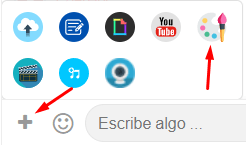
Paso 2

Contamos con mas de 500 Emojis Estaticos, Emojis con movimientos y Stickers para que puedas expresarte como quieras en privado o bien en la sala
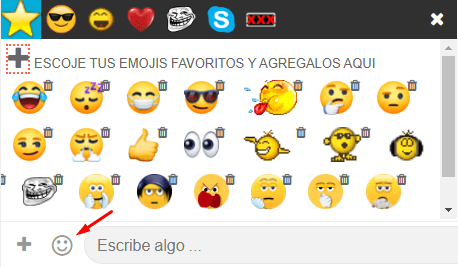
Si quieres saber cuando fue la ultima vez y la hora que ingreso al chat un usuario X solamente teclea en el chat este comando /seen Nombre_de_usuario
ejemplo: /seen DEMENTE

EspacioChat cuenta con su propia Radio Online Llamada «Radio Conexion Nortina» con musica variada 24/7 la cual podras escuchar y manejar de esta forma
Encender la Radio «Dale Play»
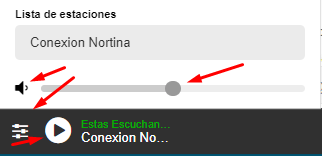
Para ingresar a la Sala de Trivias debes ir a la lista de salas en el costado derecho del chat y escojes Sala Trivias.
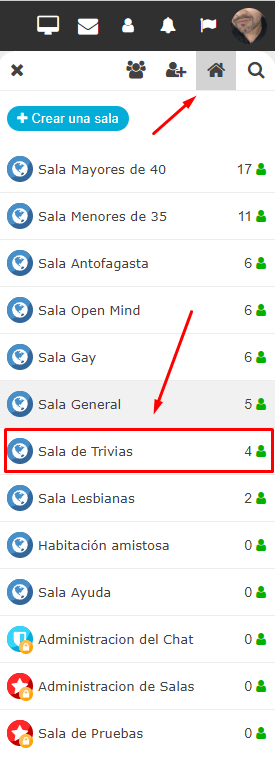
una vez dentro el BoTrivias de preguntas se iniciara automaticamente

Una Seccion muy importante del chat es el muro de Anuncios en donde se publica informacion, Anuncios o Avisos del chat ya sea problemas tecnicos o cualquier tipo informacion importante del Chat y de la Administracion


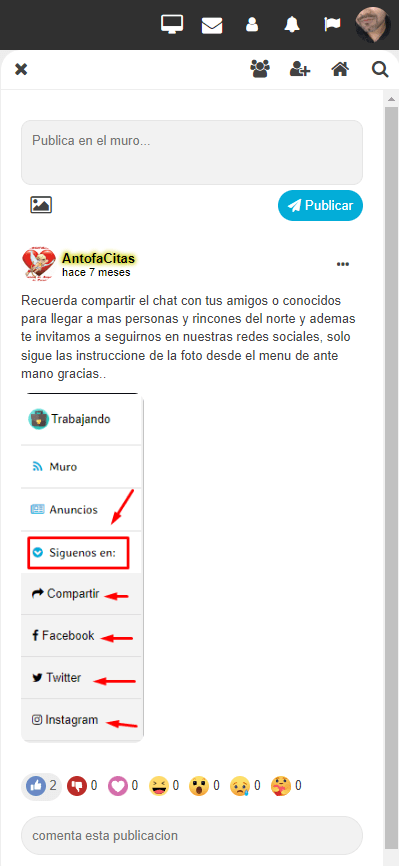
Tambien puedes enviar videos en formato mp4 y archivos de audio mp3 a la sala o bien por privado de esta manera
Enviar Videos (MP4)
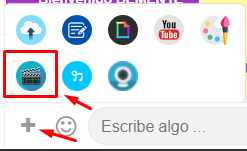
Archivos de Audio (MP3)
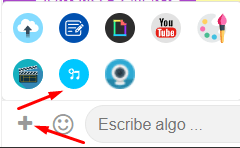
Existen 2 maneras de saber y conocer a la administracion del Chat, la primera es desde el menu principal del chat


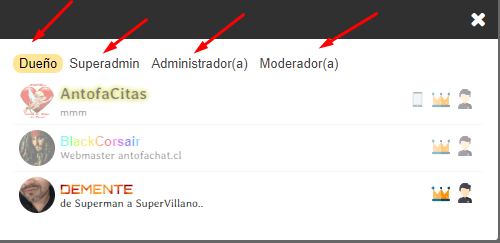
y la otra manera es desde este Mismo Blog en el menu superior en la Seccion Nosotros
Si deseas responder algo que dijo otro usuario en la sala puedes hacerlo de la siguiente manera
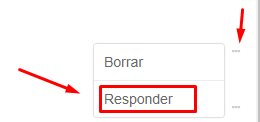



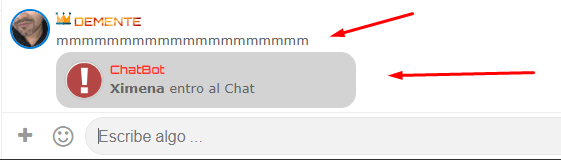
Si bien aveces los sonidos nos avisan cuando alguien nos envia un mensaje privado, nos menciona, nos envian solicitud o etc etc tambien se puede volver un tanto molesto que nos suene el celular o notbook y para silenciar todo esto solo sigue estos pasos:
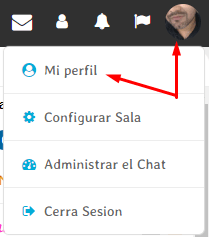

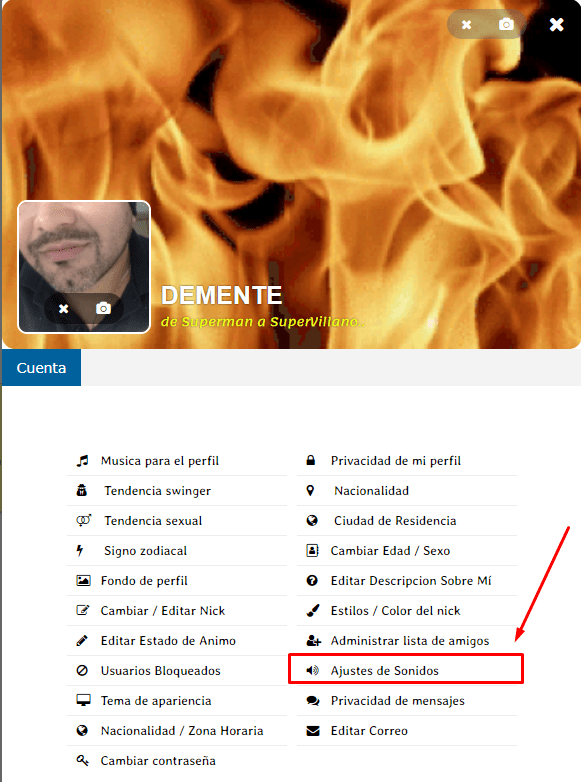

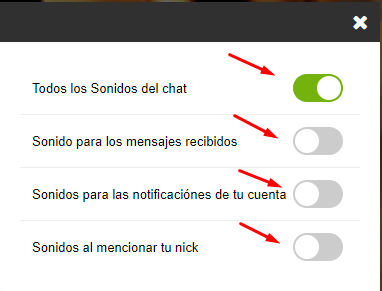
Aveces nos puede molestar la vista mucho blanco y para ello contamos 3 opciones de visualizacion del chat MODO DIA, Modo Oscuro Y MODO MEZCLADO para ello has lo siguiente:



MODO DIA
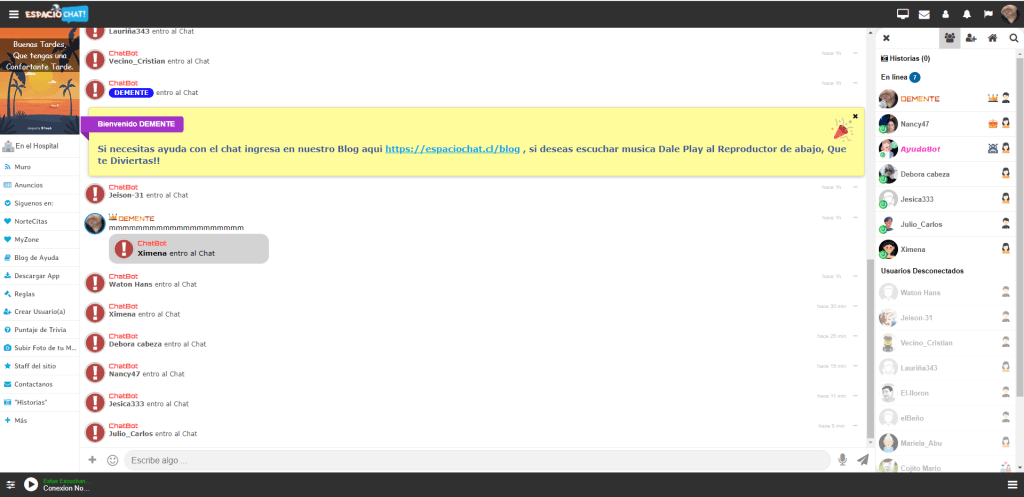
MODO NOCHE
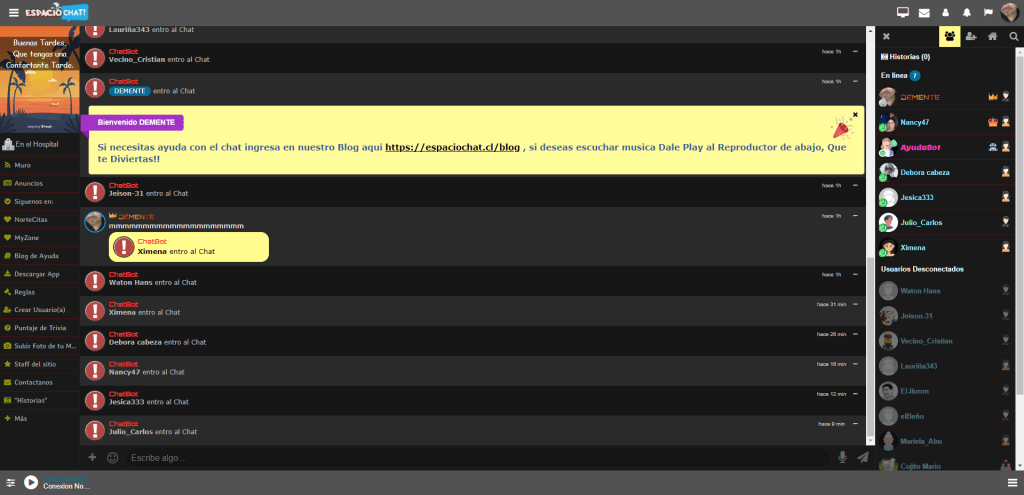
MODO MEZCLADO
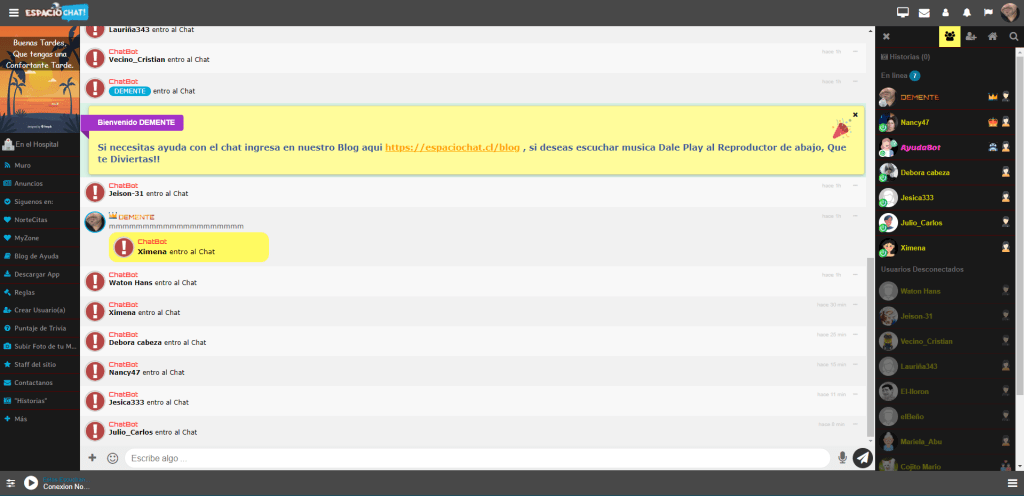
Algo muy parecido a lo que traen las redes sociales pero con la diferencia que tu escojes tus emojis favoritos o los que mas usaras en el chat, solo sigue estos pasos
Ve al Icono de Emoticones y luego al Signo mas(+) para empezar a escojer tus emojis favoritos
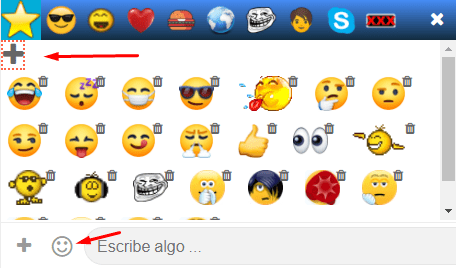

Se te abrira esta ventana Flotante con los emoticones para que escojas los que quieras
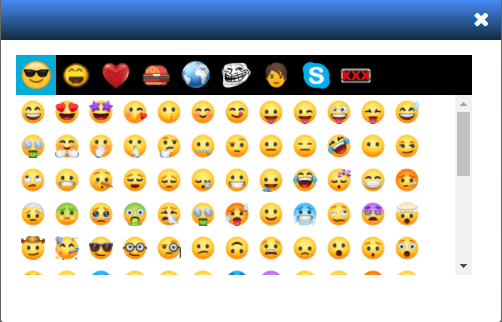

Para ver los emojis que has elejido solo ve al icono de emoticon nuevamente y te saldran de los primero, los identificaras con la estrella dorada la cual significa Favoritos
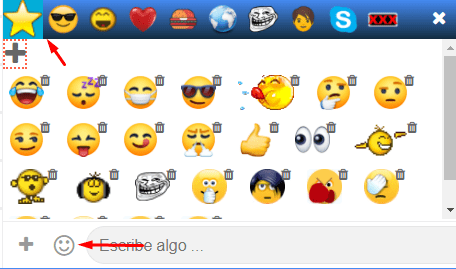
Te gustaria Saber quien visito tu perfil? pues muy facil, cuando ingresas al perfil de usuario automaticamente le llega una notificacion avisando que el usuario X visito su perfil y ademas podras llevar un contador de cuantas personas visitaron tu perfil, solo sigue estas instrucciones
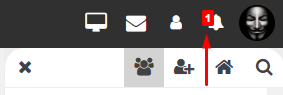

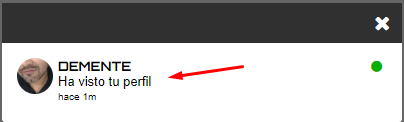
De esta forma se vera en tu perfil quien y cuantos usuarioas visitaron tu perfil
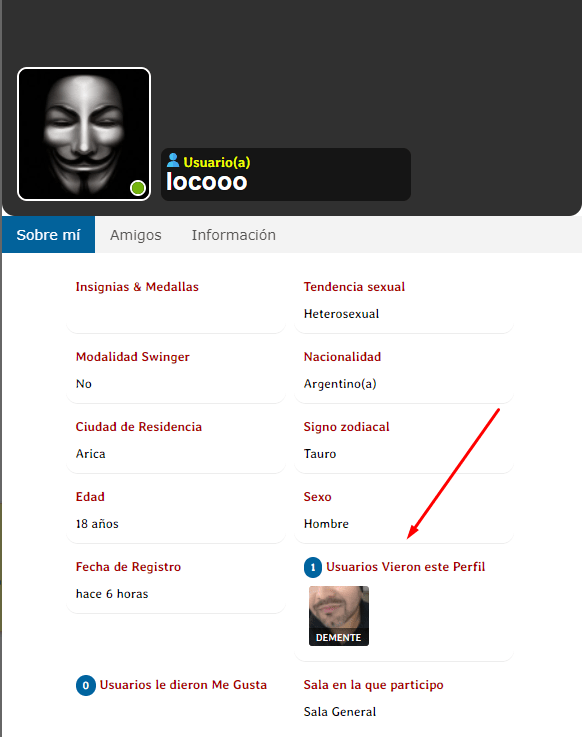
Importante Mencionar
Si tienes otros problemas o preguntas, has click en el boton

